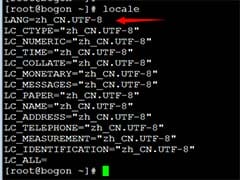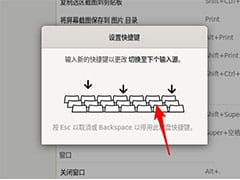返回
掌握DELL R710服务器安装CentOS系统攻略,简单易行
电脑技巧
2023-10-12 19:01:27
在 DELL R710 服务器上安装 CentOS:分步指南和疑难解答
对于那些寻求在可靠且功能强大的 Dell R710 服务器上建立稳固的 CentOS 系统基础的人来说,本指南旨在为他们提供一个全面的蓝图。作为一名经验丰富的系统管理员,我将分享在安装和维护 R710 服务器上累积的知识和见解。让我们深入探讨安装过程、常见问题及其解决方案,并揭开成功部署的秘密。
安装前准备:奠定基础
在踏上 CentOS 系统安装之旅之前,让我们确保万事俱备,以实现顺畅无忧的体验:
- 硬件准备: 确保您的 Dell R710 服务器符合 CentOS 系统要求,特别是处理器、内存、存储和网络组件。
- 系统镜像获取: 从 CentOS 官方网站下载最新的稳定系统镜像,确保您拥有可靠的安装源。
- 启动介质制作: 使用 USB 闪存盘或 DVD 创建 CentOS 系统启动介质,为安装过程做好准备。
- BIOS 配置: 通过 BIOS 设置界面,将启动顺序配置为从 USB 闪存盘或 DVD 启动。这将允许服务器从启动介质引导并开始安装过程。
安装过程:一步步走向成功
完成了必要的准备后,让我们逐步了解 CentOS 系统安装的细微差别:
- 启动服务器: 插入启动介质并启动服务器。系统将从启动介质启动,进入安装界面。
- 语言选择: 选择您首选的安装语言,通常选择“英语”。
- 键盘布局: 选择与您的键盘布局相匹配的选项,例如“美式英语”。
- 安装类型: 选择“安装 CentOS Linux 7”,这是 R710 服务器的推荐选项。
- 分区: 选择分区方案,建议选择“自动分区”,以便系统自动为您的存储设备分配适当的空间。
- 密码设置: 设置 root 用户的密码,该密码用于在系统安装完成后登录。
- 软件包选择: 根据您的特定需求,选择要安装的软件包。对于基本安装,建议选择“最小安装”。
- 安装启动: 单击“开始安装”按钮,系统将开始安装过程。这可能需要一段时间,具体取决于您的硬件配置和网络速度。
- 重启服务器: 安装完成后,系统会提示您重启服务器。单击“重新引导”按钮,系统将重新启动并加载新安装的 CentOS 系统。
常见问题及其解答:故障排除指南
在安装 CentOS 系统时,您可能会遇到一些常见问题。以下是这些问题的一些解答,旨在帮助您解决遇到的任何问题:
- 无法从启动介质启动: 确保启动介质制作正确,并且服务器的 BIOS 设置已正确配置为从 USB 闪存盘或 DVD 启动。
- 分区时磁盘空间不足: 检查服务器硬盘是否有足够的空间。如果可用空间不足,您需要手动调整分区大小以适应安装需求。
- 无法连接到网络: 确保服务器网卡已正确安装且网络环境正常。检查电缆连接和网络配置设置,确保服务器可以访问网络。
- 无法登录系统: 仔细检查 root 用户的密码是否输入正确。如果忘记了密码,可以使用救援模式重置密码或重新安装系统。
- 网络配置问题: 使用命令行工具(例如“nmtui”或“ifconfig”)检查网络配置设置。确保网络设备已启用,并且 IP 地址和网关信息已正确配置。
结论:迈向成功之路
通过遵循本指南中的步骤并解决任何遇到的问题,您将能够在您的 Dell R710 服务器上成功安装 CentOS 系统。现在,您可以根据您的特定需求和应用程序配置和定制您的系统。如果您在过程中遇到任何困难,请随时寻求帮助或参考额外的资源。
把握这个机会,利用 CentOS 系统的强大功能,为您的 IT 环境注入新的活力和效率。愿您的安装之旅顺利无忧,您的服务器成为可靠性和性能的典范。